在使用浩辰CAD制圖軟件繪制圖紙的過程中,有些時候會需要進行兩點標注,那么今天我們來給大家價紹一下CAD如何設置標注中的兩點標注功能,使用國產CAD制圖軟件——浩辰CAD建筑軟件來操作就很簡單的哦!一起來看看相關的CAD教程吧!
兩點標注命令為兩點連線附近有關系的軸線、墻線、門窗、柱子等構件標注尺寸,并可標注各墻中點或者添加其他標注點,U 熱鍵可撤銷上一個標注點。
建筑設計→尺寸標注→兩點標注(LDBZ)

點取菜單命令后,命令行提示:
起點(當前墻面標注)或 [墻中標注(C)]<退出>: 在標注尺寸線一端點取起始點 P1,或鍵入
C 進入墻中標注,提示相同;
終點<退出>: 在標注尺寸線另一端點取標注終點 P2;
請選擇不要標注的軸線和墻體: 如果要略過其中不需要標注的軸線和墻,這里有機會去掉這些對象;
請選擇不要標注的軸線和墻體: 回車結束選擇;
選擇其他要標注的門窗和柱子: 此時可以用任何一種選取圖元的方法選擇其它墻段上的窗等圖元,最后提示:
請輸入其他標注點[參考點(R)/撤消上一標注點(U)]<退出>: 選擇其他點或鍵入 U 撤銷標注點;
請輸入其他標注點[參考點(R)/撤消上一標注點(U)]<退出>: 回車結束標注;
取點時可選用有對象捕捉(快捷鍵 F3 切換)的取點方式定點,軟件將前后多次選定的對象與標注點一起完成標注。
以上的CAD教程,就是今天小編使用國產CAD制圖軟件——浩辰CAD建筑軟件來給大家介紹的關于兩點標注的內容了,大家都學會了嗎?CAD下載就去浩辰官網免費下載正版CAD哦!

2020-10-28

2020-10-28

2020-10-28

2020-10-28

2020-10-27

2020-10-27
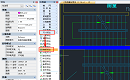
2020-10-27
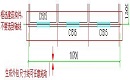
2020-10-27

2020-10-27
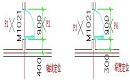
2020-10-27

2020-10-27

2020-10-27
